한컴 오피스 한글 표 숫자 자동 증가 번호 채우기 단축키
한글 프로그램을 이용해서 글을 입력하고 표나 그림을 삽입해서 작업을 하데요.
표를 삽입 후 번호나 다른 일련 번호를 입력해서 관리하기도 합니다.
엑셀에서는 자동 증가라 셀을 드래그 하면 쉽게 숫자가 자동 증가하는데요.
한글에서 삽입된 표는 셀을 아무리 드래그해도 숫자가 자동증가 되지 않는데요.
한글에서도 자동 기능이 있습니다.
한글에 표를 삽입 후 숫자를 입력했습니다. 입력되어 있는 숫자를 자동 증가 시켜보겠습니다.
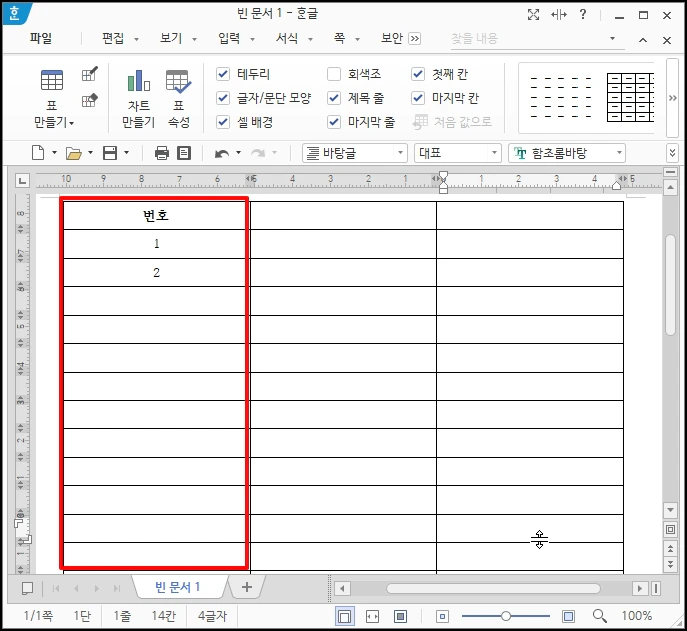
번호를 자동 입력할 셀을 드래그 후 키보드에서 "A "키를 눌러주세요
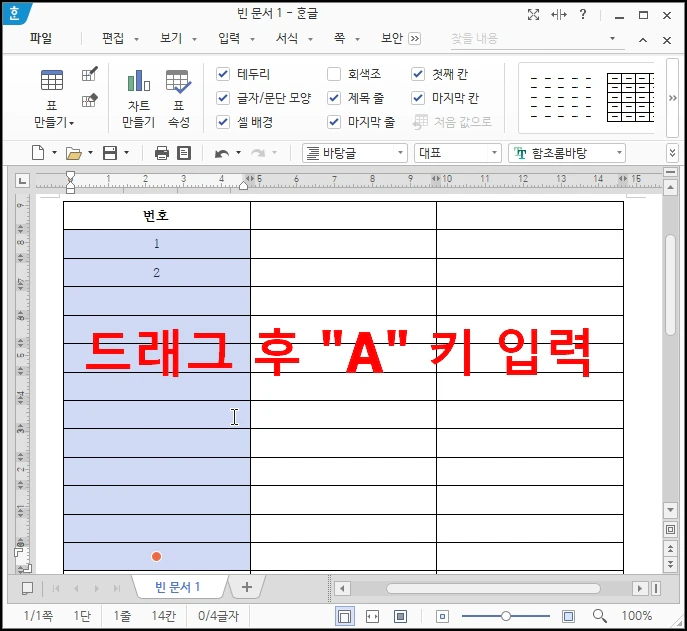
번호가 자동으로 증가하면서 삽입됩니다.
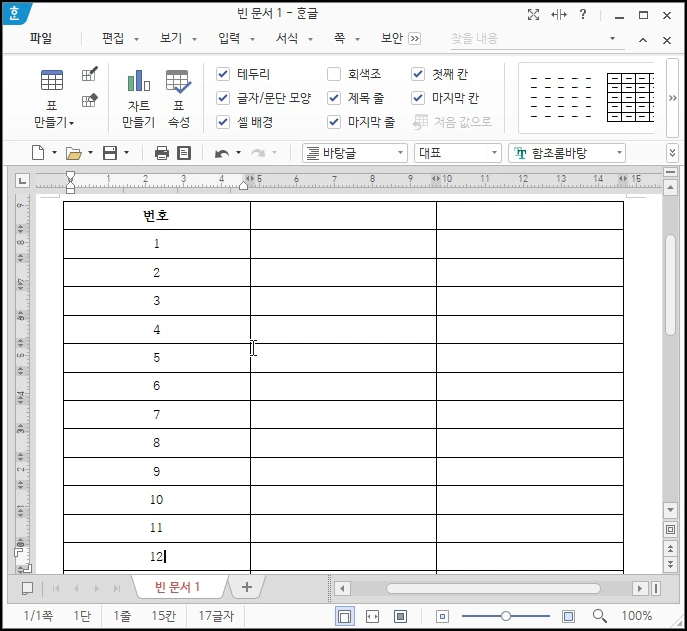
1씩 증가하는 것 외에 10, 20을 입력하면 다음이 30으로 나와 10씩 증가할 수도 있습니다.
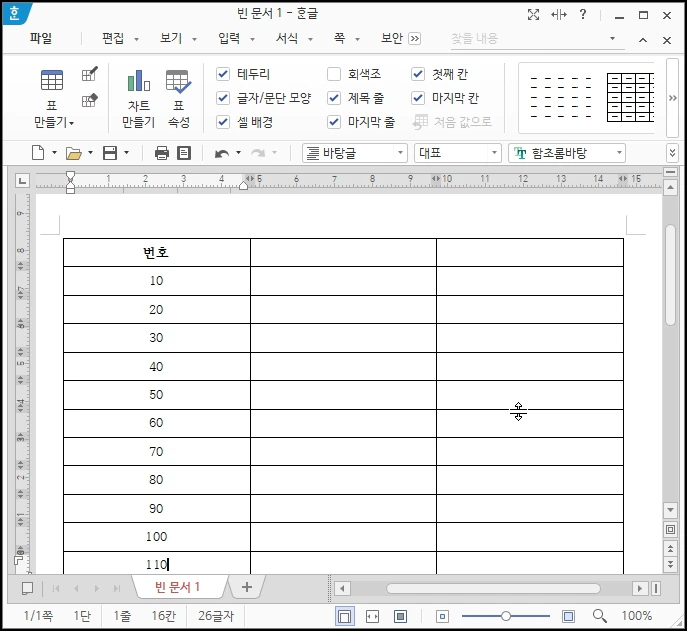
1,3을 입력하고 자동 증가하면 홀수가 계속 입력됩니다.
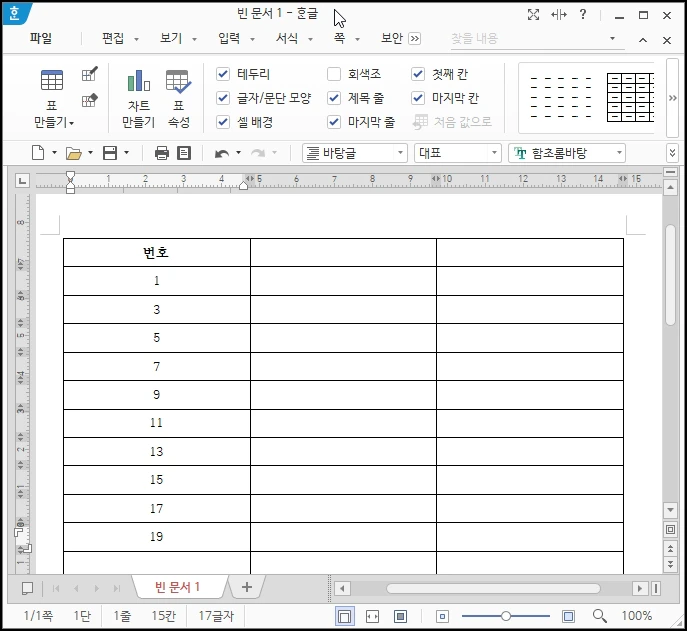
가로 방향으로도 자동 증가를 할 수 있는데요. 가로 방향의 셀을 드래그 후 동일하게 "A" 키를 누르시면 됩니다.
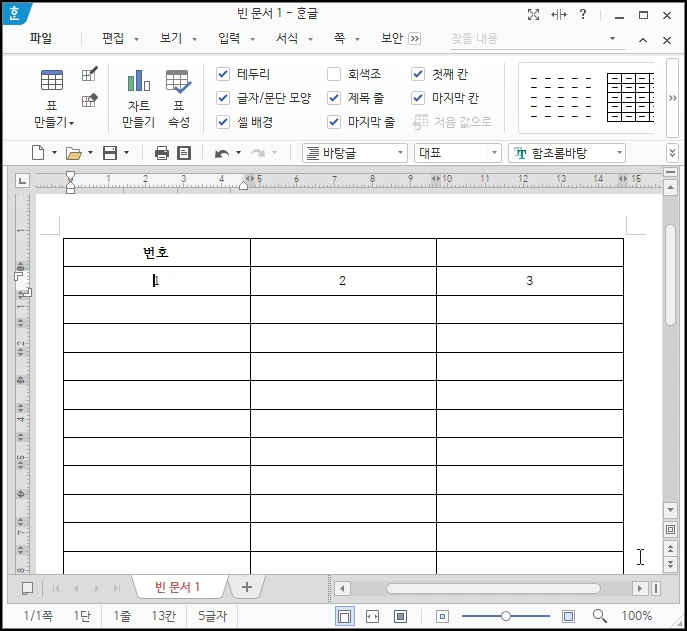
1월, 2월 등 숫자와 문자 조합도 가능합니다.
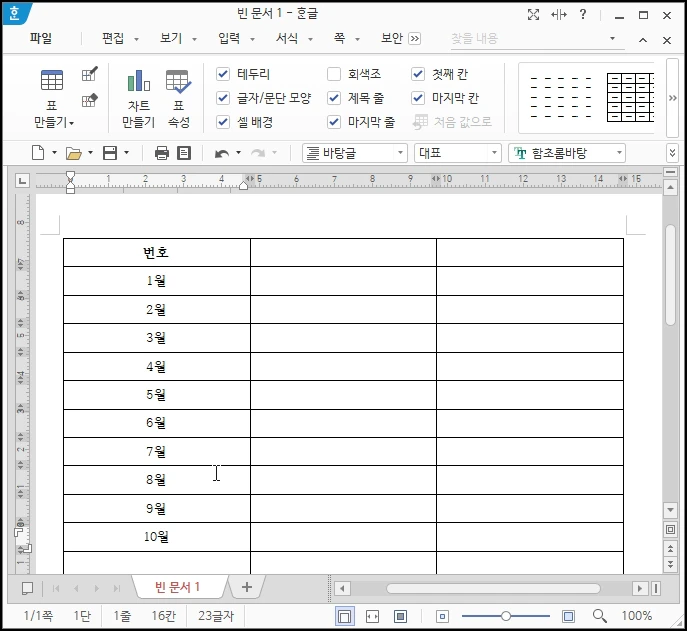
한컴 오피스 한글 표 숫자 자동 증가 번호 채우기 단축키를 알아보았습니다.